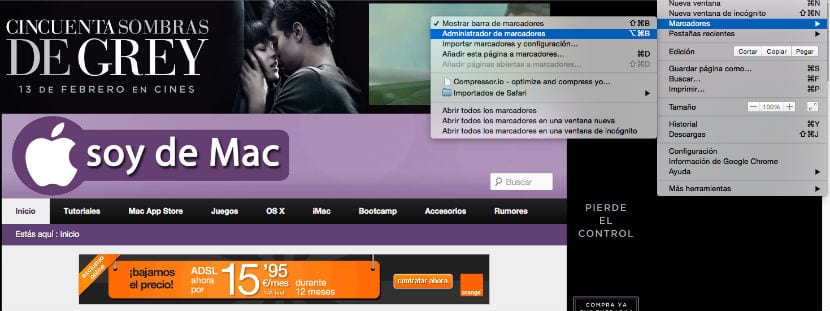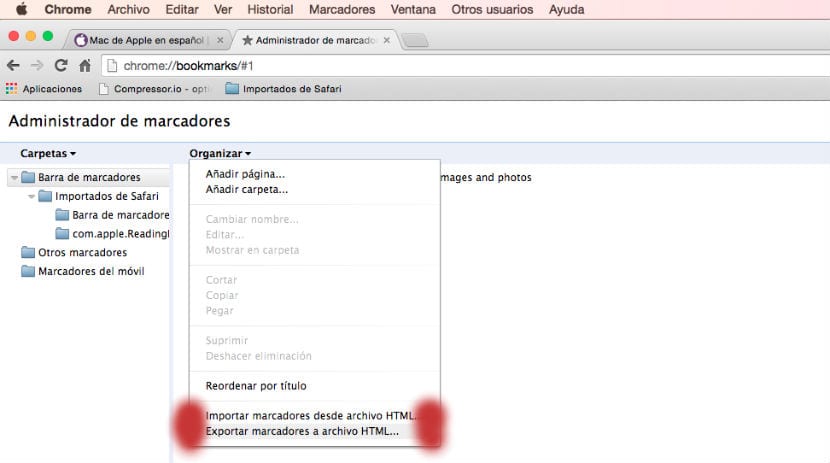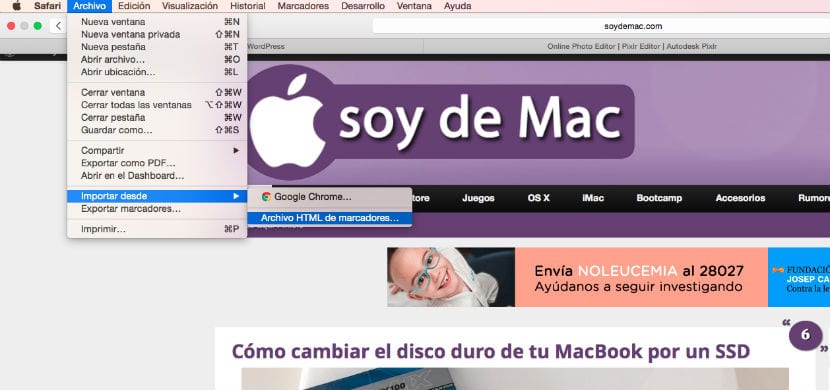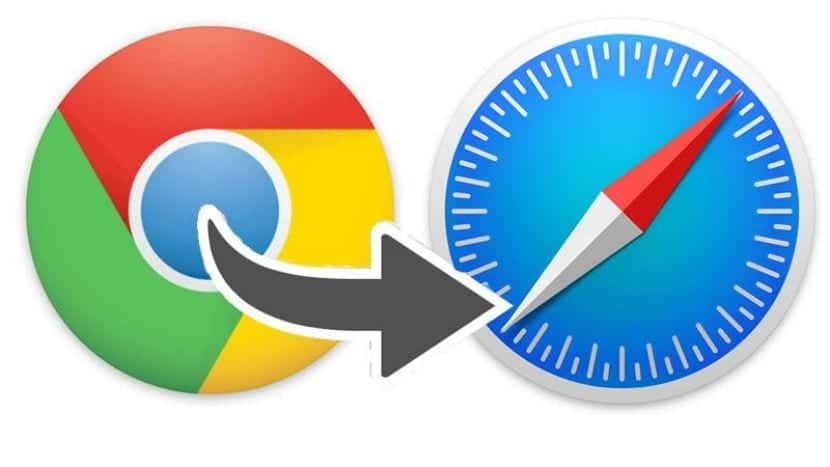
Si va a cambiar de navegador de Google Chrome a Safari entonces usted querrá mantener sus marcadores favoritos. Usted puede visitar cada sitio web de nuevo y marcar cada página de forma individual, pero eso es una tarea enorme. Tiene que haber una manera más fácil, ¿no?.
El mejor truco es exportar todos tus marcadores de Google Chrome e importarlos en el navegador Safari Slijedeći dva načina za to, jedan vrlo lagan, a drugi malo složeniji, što je uvijek dobro kao alternativa. En Mac OS X, Safari tiene una opción para importar rápidamente los marcadores de una aplicación a otra. Esta es la forma más rápida para importar los marcadores de Google Chrome a Safari. Siguiendo los siguientes pasos.
- Abre la aplicación Safari.
- Seleccione Archivo> Importar desde> Google Chrome.
- Asegúrese de que está seleccionado Favoritos.
- Haga clic en Importar.
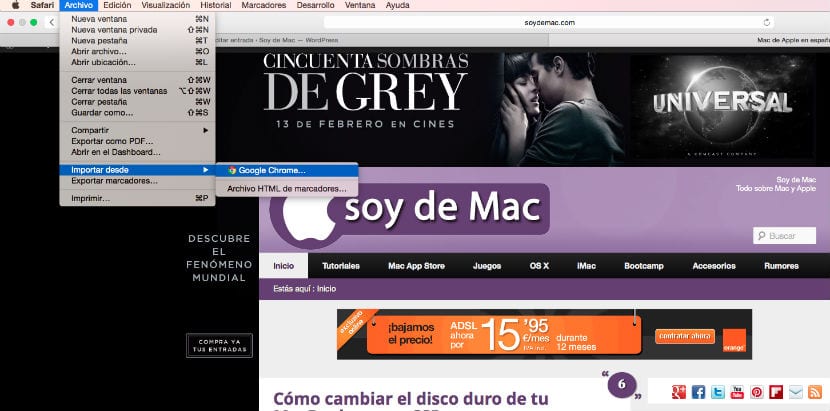
Eso debería ser todo lo que necesita para importar los marcadores de Google Chrome a Safari. A veces las cosas no salen como uno quiere, sin embargo, puede exportar sus marcadores manualmente desde Google Chrome e importarlos en Safari.
Cómo exportar sus marcadores de Chrome en OS X
Google mantiene la opción Exportar marcadores bastante escondido, por lo que podría no ser capaz de encontrar la opción ‘Exportar marcadores’ en Google Chrome, pero sí existe. Siga estos pasos para exportar tus marcadores de Google Chrome:
- Abra la aplicación de Google Chrome en OS X.
- Haga clic en el personalizar y controlar Google Chrome icono en la parte superior derecha (en forma de tres líneas horizontales).
- Seleccione Marcadores> Administrador de marcadores.
- Haga clic en Organizar> Exportar marcadores a un archivo HTML.
- Elija una ubicación para el archivo HTML y haga clic en Guardar.
Los marcadores se guardan como un archivo HTML. Ahora puede abrir este archivo en Safari, pero sólo muestra una página web con todos sus marcadores. Si quieres usarla es necesario importar estos marcadores.
Cómo importar el archivo de marcadores HTML de Chrome a Safari.
Ahora que tiene el archivo de marcadores HTML que necesita para importarlo en Safari. Siga estos pasos.
- Abra el navegador web Safari.
- Haga clic en Archivo> Importar desde> Archivo Marcadores HTML.
- Elija el archivo de marcadores HTML en la ventana del Finder.
- Haga clic en Importar.
Safari importará todos los marcadores de Google Chrome desde el documento HTML en el navegador web Google Chrome.
Ukoliko želite Izvoz iz Safarija u Chrome možete to učiniti slijedeći ove upute klikom ovdje.